Sello
Mejora tus PDF con la función versátil de sellos de PDFelement para Android. Estos sellos digitales pueden significar aprobación, urgencia o incluso estado de borrador, agregando capas de significado a tus documentos. Sigue estos pasos sencillos para agregar sellos a tus PDF.
- Abre tu archivo PDF usando PDFelement para Android. Ve al ícono "+" en la interfaz, lo cual te revelará un paquete de opciones de edición.
- Desde esta variedad de opciones, selecciona "Firmas" > "Sello".
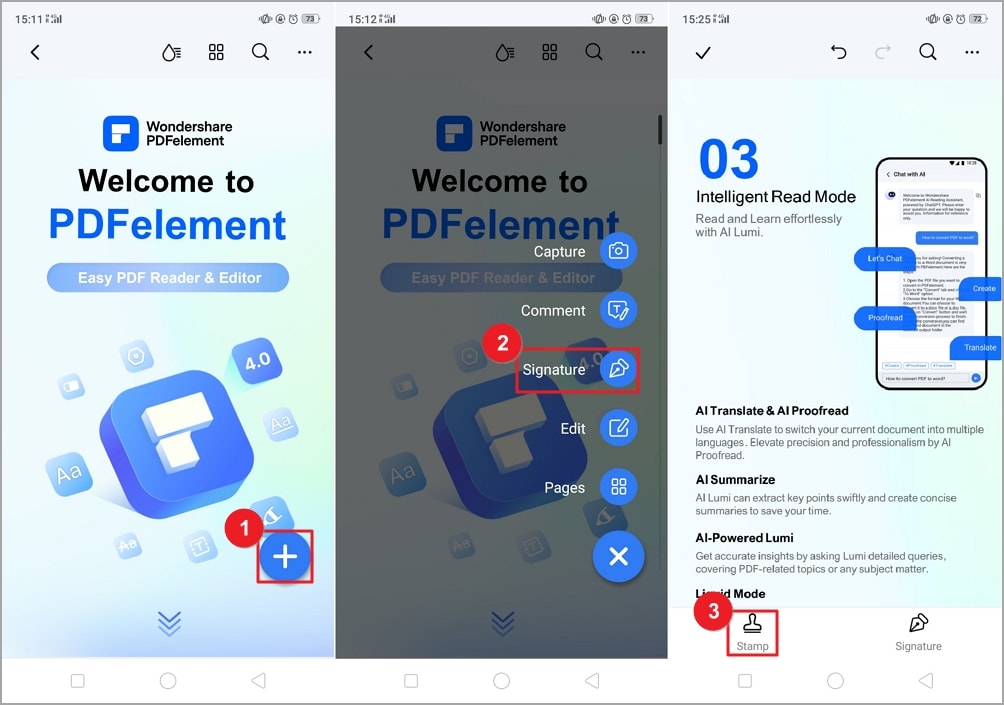
Herramienta de sello en PDF
- PDFelement mejora tu experiencia con una colección diversa de sellos predeterminados, cada uno diseñado para satisfacer situaciones específicas. Elige un sello que vaya con el propósito de tu documento, colocándolo en tu PDF. Reubícalo fácilmente a diferentes partes.
- Modifica su tamaño usando los controles para arrastrar y soltar. Explora opciones adicionales como "Copiar" o "Eliminar" según tus necesidades de edición.
- Cuando tu sello esté situado a la perfección, concreta tus cambios presionando el ícono 'Marcar' situado en la esquina superior izquierda.
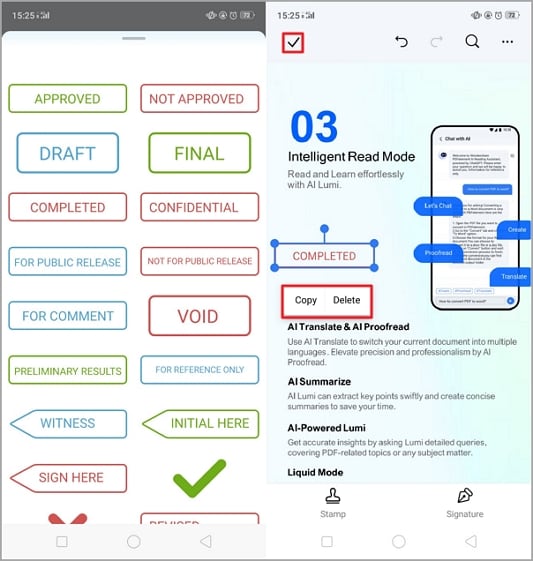
Propiedades de sello en PDF

